 模块列表
模块列表
# FastWeb 模块列表
- 适用平台:WEB(桌面),APP(移动端)
# 1. 简介
模块列表是显示于FastWeb左侧的菜单栏位,可通过系统工具-模块列表(Web)与系统工具-模块列表(App)分别对桌面模式与移动模式下的主页菜单内容进行设置与定义的操作。
# 2. 设置模块列表
此章节的内容对于桌面版(Web)与移动版(App)均适用。
点击左侧菜单栏中的系统工具-模块列表(Web)/模块列表(App),打开模块列表的界面。模块列表中的项会根据分组进行排序,可从表格顶部的筛选框中输入信息来快速查找相关模块。
# 2.1. 操作说明
添加模块
如在初始状态下,模块列表中无模块可选择,可直接点击[添加]按钮打开添加模块对话框;如模块列表中存在可选模块,则选择要进行新增操作的分组中的任一模块,点击[添加]按钮,打开添加模块的对话框。与之前打开的对话框不同之处在于此时的组别编辑框中会引入刚才选择的分组信息。如需要新增组别的可直接在组别编辑框中修改为需要的组别信息,输入标题,选择开发用户,输入完成后点击[保存]按钮即可。
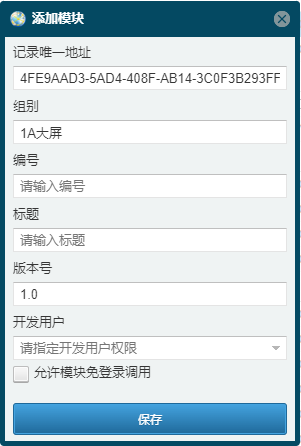
修改模块
如果需要修改模块列表中已有模块的分组、标题或者开发用户信息,则选择要修改的模块,点击[修改]按钮打开修改模块的对话框,在其中修改模块的信息,修改完成后点击[保存]按钮保存。
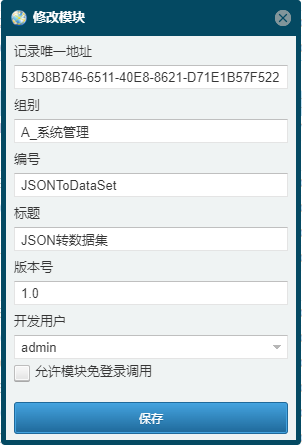
删除模块
如需要删除某个模块,选择在模块列表中要删除的模块,点击[删除]按钮,此时会弹出删除模块的提示信息,点击[是]可删除选择的模块,如不需要删除模块,点击[否]。
模块设计
如需要进行模块设计,首先需要选择要进行设计操作的模块,然后点击[模块设计]进入至模块设计的页面。关于模块设计的说明请参考模块设计部分的说明。
模块编辑
模块编辑的功能适用于对模块内容的修正。比如由于误操作导致选择的模块不能进入至模块设计页面,或者是在不进入模块设计页面的情况下导入模块时,模块编辑功能将会有很大的帮助。
选择要进行编辑的模块,点击[模块编辑]按钮,打开模块编辑页面。在此页面中,可以将导出模块的txt文件中的文本粘贴至此并覆盖原有的文本,点击上方右侧的保存至数据库按钮将模块进行保存。也可对存在模块问题的文本进行编辑保存以能够正常打开模块设计页面。
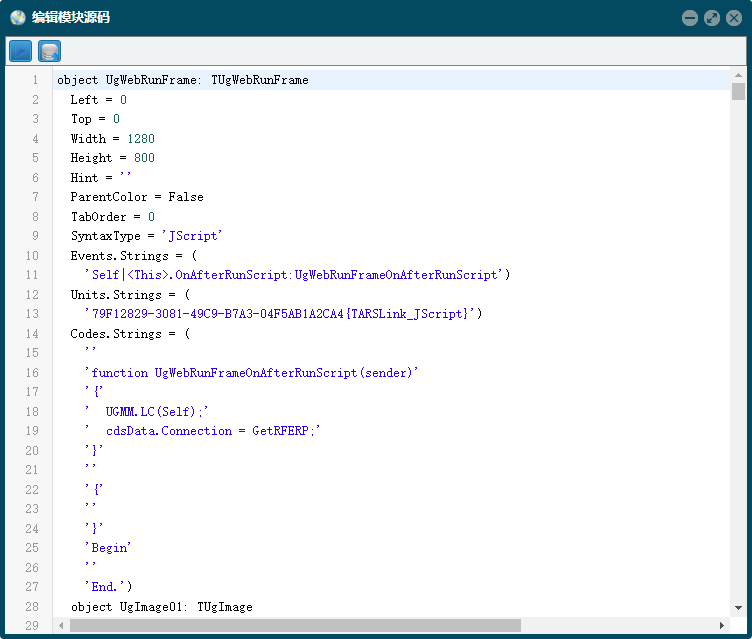
# 2.2. 模块设计
在上述的模块列表界面中,选择要进行设计的模块,点击[模块设计]进入至模块设计的页面。主界面显示如下。接下来介绍其中会使用到的一些基础操作。
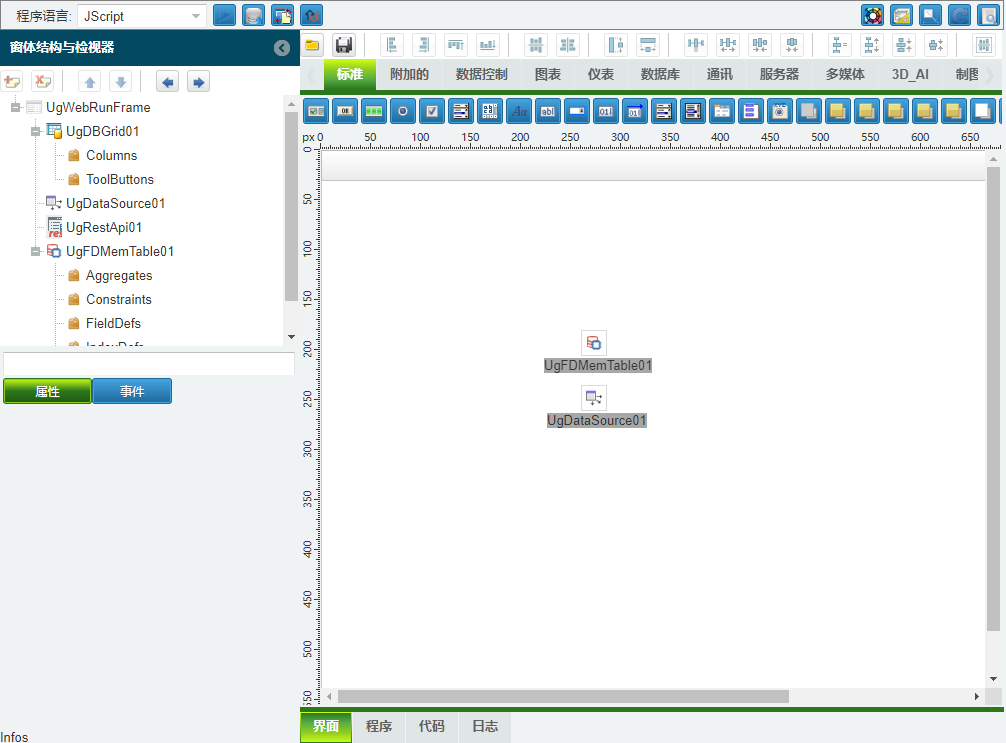
# 2.2.1. 导入、导出模块
导入、导出模块的按钮分别对应为图中的①与②,点击按钮②,可将当前设计的模块的信息导出为txt格式的模板文件;点击按钮①,可从本机中选择txt模板文件并在当前模板设计页面中打开。
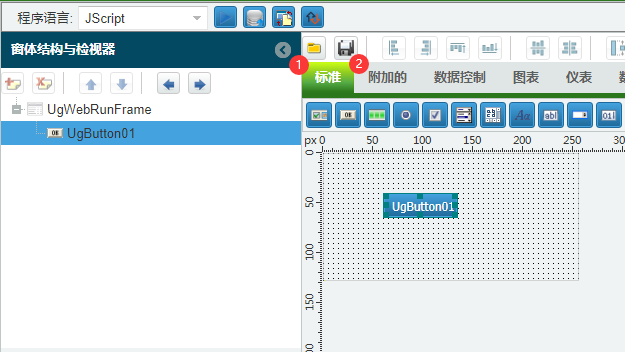
# 2.2.2. 保存与运行
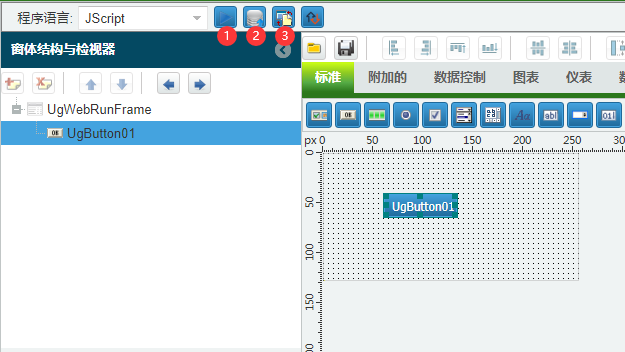
如在设计过程中需要对当前操作的模块进行保存操作的,可点击按钮②,待其颜色变成灰色后,保存成功。
如在设计过程中需要实时预览当前设计的效果的,可以点击按钮①,会在新窗口中打开当前模块运行。
按钮③单击可在模块设计页面与程序页面之间相互切换。
# 2.2.3. 选择并放置控件
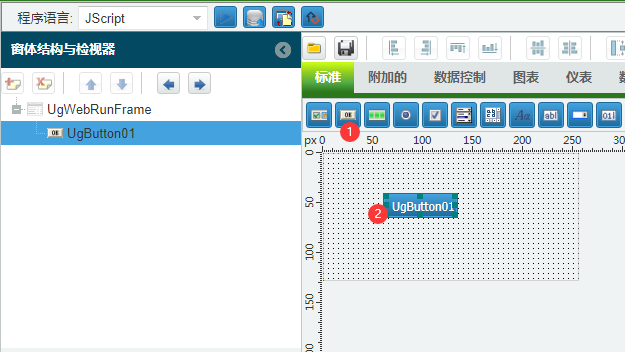
选择并放置控件的方式操作如下:
在控件盘中选择要放置的控件,点击此控件①。
在设计区域中将鼠标光标移动至要放置的区域,单击将控件放置于此②。
# 2.2.4. 查看并设置控件属性
选择要设置属性的控件,在左下角的属性标签页中会显示当前选择的控件的可显示属性,其中分为两列,左侧的列为属性名称,右侧的列为属性取值。
如需要修改相关的属性,选择属性对应的行,然后修改右侧栏位的属性值。
# 2.2.5. 新增事件
选择要新增事件的控件,左下角切换至事件栏位,其中会列出所有控件可用的事件,其分为左右两列,左侧为控件的事件名。右侧为其绑定的程序名称,在右侧选择要新增的事件,使用鼠标左键双击栏位,界面将跳转至程序页面,其中会显示新创建的事件。
# 2.2.6. 设置公共单元
在程序界面中我们可以注意到右侧底部包含三个标签页面,分别是单元、权限与函数。
单元
单元中的内容包含了一些公共函数与公共程序,可通过其中的方式去自行创建并设置,如需要使用公共单元中的函数与程序,在使用前必须要对其进行勾选,否则公共单元中的函数程序将不能被正确引用。
权限
权限中可以对当前设计的模块中的控件进行设置,在此页面中设计的权限将会被附加至菜单权限中,作为菜单项权限中的明细权限来使用。具体的权限说明可参考功能介绍模块权限。
函数
此页面中列出了一些在FastWeb中可以使用到的函数。点击各函数可查看说明。
# 2.2.7. 查看代码
在编辑程序的过程中,如果需要实时查看源码,可点击底部的 代码 标签,页面会切换至代码界面,可查看模块的源代码。
# 2.2.8. 代码折叠与展开
代码区域支持折叠与展开功能,方便开发者用户关注需要关注的内容,提高效率。
如下图所示,点击行数右侧的下标箭头,可将对应的代码折叠起来。
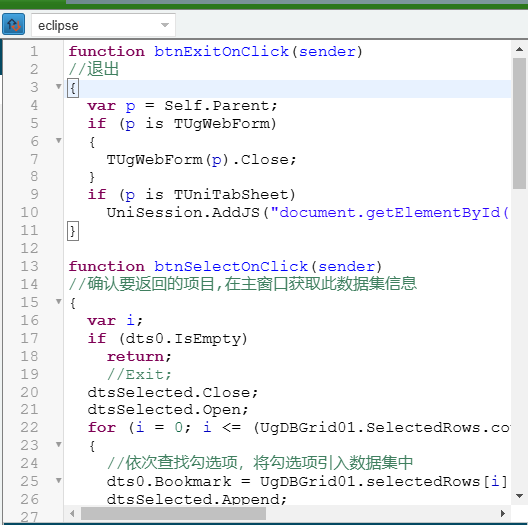
当有代码折叠时,会显示一个双向箭头。点击箭头可展开代码。
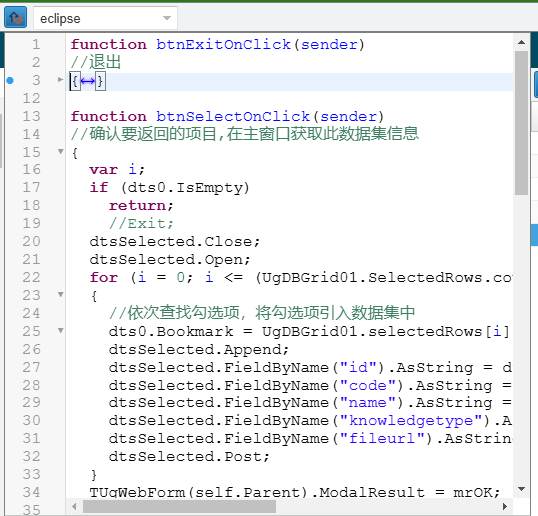
代码折叠支持快捷键操作。以下是快捷操作的说明。
| 快捷键 | 说明 |
|---|---|
| Ctrl + [ | 折叠全部代码块 |
| Ctrl + ] | 展开全部代码块 |
# 2.2.9. 代码查找与替换
在程序界面中的代码编辑器以及其它可以使用代码编辑框的界面均提供了代码查找与替换的功能。相关的快捷键操作需在光标定位至代码编辑区域时可用,说明如下。
| 快捷键 | 说明 |
|---|---|
| Ctrl + F | 开启查找功能,在编辑框的顶部会显示搜索栏,使用 /re/ 语法可进行正则表达式搜索 |
| Ctrl + G | 查找下一个 |
| Ctrl + Shift + G | 查找前一个 |
| Ctrl + Shift + R | 全部替换 |
| Alt + F | 持续搜索(对话框不会自动关闭,Enter查找下一个,Shift + Enter 查找上一个) |
| Alt + G | 跳转至指定行 |
# 2.2.10. 填写日志
日志可用于版本管理的描述,如果模块有更新,可在日志界面中写入模块的更新信息,便于后期查看。
# 2.2.11. 工具
在FastWeb模块设计的界面提供了一些快速工具,可帮助提高开发效率。
# 2.2.11.1. 代码转换
代码转换是一个按钮,可帮助用户将PasScript中的部分关键词替换为JScript的关键词。
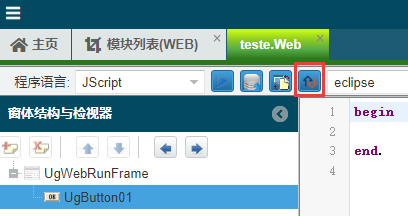
# 2.2.11.2. 颜色选择器
颜色选择器是一个用于颜色数值转换的便捷工具,可将颜色数值在HTML颜色与Pascal颜色之间快速转换。
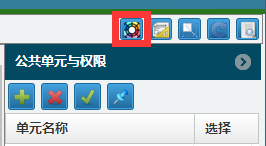
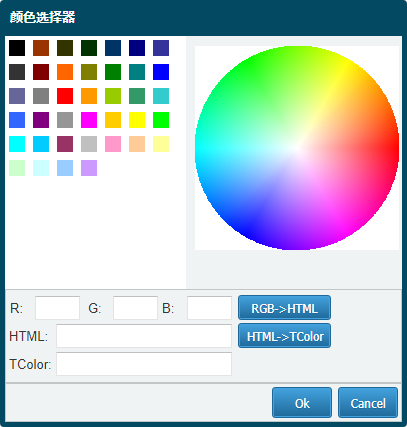
# 2.2.11.3. 查找类结构
查找类结构可帮助用户查找控件包含的属性、事件与方法信息。在 类名称 中输入类结构的名称,可定位至选择的类的说明。
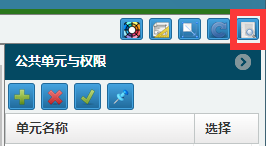
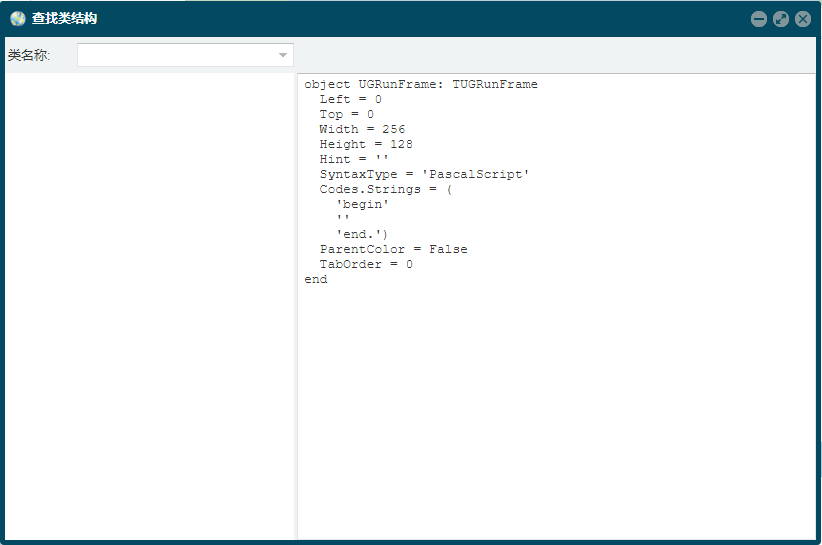
# 3. 引用模块
模块列表设计完成后,有以下三种方式来实现模块的引用。
菜单引用
模块可通过菜单列表绑定实现引用。在 菜单列表 中创建菜单栏,在其中选择要引用的模块,保存并为目标用户设置创建菜单的访问权限后,可在左侧的菜单栏点击菜单打开模块。
程序引用
程序中可通过代码来引用模块打开的方法。可参考 UGMM.GetWebSubForm 。
URL引用
FastWeb 中的模块可以通过URL 直接引用。以下是启用模块URL引用的方法。
在使用系统管理员登录系统,在菜单栏中找到系统管理 - 用户设置,在基本信息中选择要设置的用户,点击 修改 按钮,在下方勾选 允许用户免登录调用模块。然后再点击 保存 按钮。
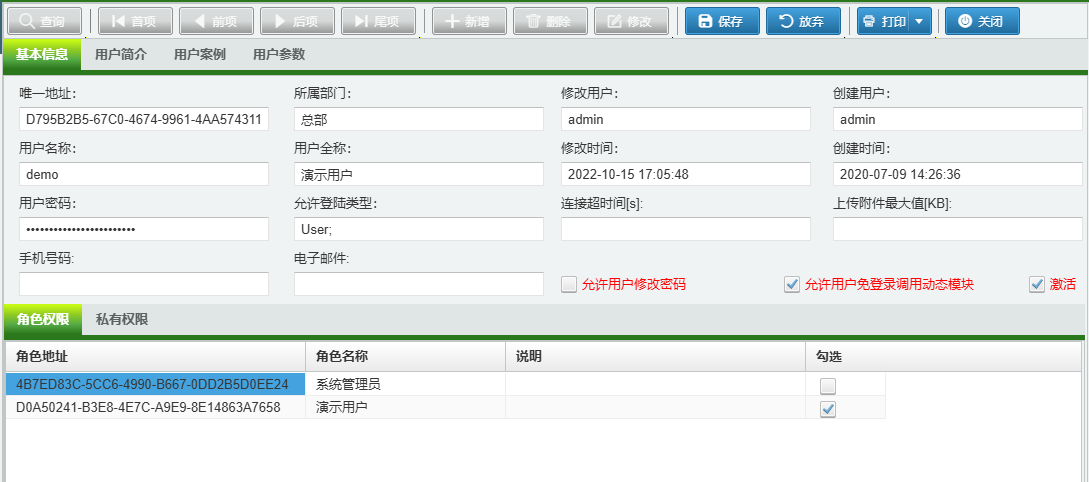
再点击菜单栏中的 系统工具 - 模块列表(Web)/模块列表(App),在列表中选择要使用免登录调用的模块,点击 修改 按钮,在打开的页面中勾选 允许模块免登录调用。保存设置。
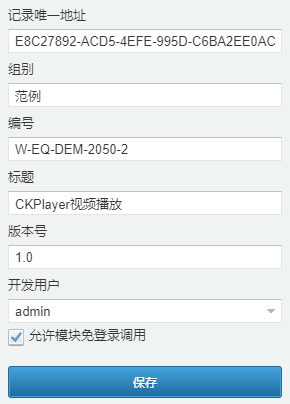
使用URL访问。URL的格式如下:
Web:
http://{host}:{port}/?module={modulecode}&userkey={userid}&language={language}
App:
http://{host}:{port}/m?module={modulecode}&userkey={userid}&language={language}
2
3
4
其中 {host}:{port} 为 FastWeb 可访问的 IP地址/域名与端口号。 {modulecode} 处可设置模块的编号或者唯一地址,{userid} 为用户的唯一地址。 如果需要使用多语言信息的,请添加 language 参数,将 {language} 参数修改为语言设置里的语言代码。
